Преместите датотеку на други диск и покушајте да је отворите
- Ворд је одличан програм за обраду текста, али понекад може бити фрустрирајући.
- Један од ових случајева је када добијете а корисник нема привилегије приступа порука када покушавате да отворите документ.
- Међу многим решењима која то могу да реше, увек се уверите да отварате датотеку са администраторским налогом.
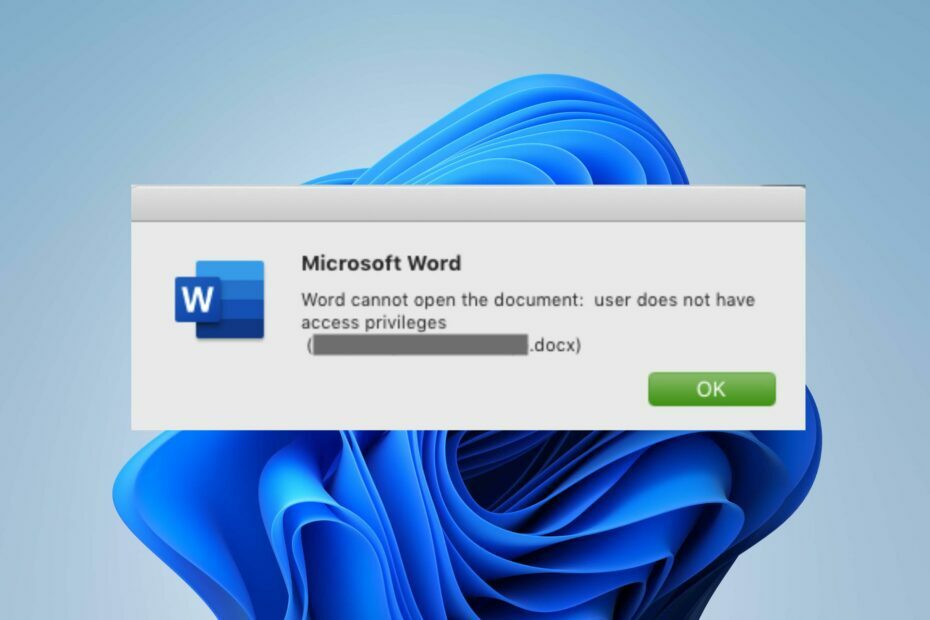
ИксИНСТАЛИРАЈТЕ КЛИКОМ НА ДАТОТЕКУ ЗА ПРЕУЗИМАЊЕ
Овај софтвер ће поправити уобичајене рачунарске грешке, заштитити вас од губитка датотека, малвера, квара хардвера и оптимизовати ваш рачунар за максималне перформансе. Решите проблеме са рачунаром и уклоните вирусе сада у 3 једноставна корака:
- Преузмите алатку за поправку рачунара Ресторо који долази са патентираним технологијама (доступан патент овде).
- Кликните Започни скенирање да бисте пронашли проблеме са Виндовс-ом који би могли да изазову проблеме са рачунаром.
- Кликните Поправи све да бисте решили проблеме који утичу на безбедност и перформансе вашег рачунара.
- Ресторо је преузео 0 читаоци овог месеца.
Тхе корисник нема привилегије приступа порука се обично јавља када покушате да отворите Ворд документ. Ово се обично може догодити када покушавате да отворите постојећи документ који сте креирали, али ваш налог нема привилегије приступа.
То је чудан случај, јер су корисници који су наишли на ову грешку раније могли да отворе своје документе. Међутим, након неког времена ћете бити закључани и Реч се неће отворити. Пратите нас док откривамо начине да заобиђемо ову грешку.
Зашто ми Мицрософт Ворд говори да немам привилегије приступа?
Постоји неколико разлога зашто можда добијате ову поруку. Следеће су неке од најчешћих:
- Неподржан формат – Можда покушавате да отворите документ у некомпатибилном формату.
- Немате довољно дозвола – Ако покушавате да приступите датотеци у фасцикли која захтева административне привилегије са локалним налогом, можда ћете добити поруку о одбијању приступа фасцикли.
- Неприступачна локација – Ако је датотека ускладиштена на мрежној локацији која није доступна са вашег рачунара, добићете ову поруку о грешци када покушате да отворите документ.
- Промене датотека – Ако нисте били првобитни власник датотеке, власник документа је можда поништио дељење и опозвао дозволе за приступ.
- Антивирус подешавања – Неки антивирусни софтвери имају заштита датотека Карактеристике. Ово вас може спречити да отворите датотеку ако је наведена у заштићеној фасцикли.
- Оштећена датотека – Ако је ваш документ оштећен или оштећен, то може довести до тога да Ворд прикаже корисник нема привилегије приступа порука.
Како да поправим да корисник нема привилегије приступа?
Стручни савет:
СПОНЗОРИСАНИ
Неке проблеме са рачунаром је тешко решити, посебно када су у питању оштећена спремишта или Виндовс датотеке које недостају. Ако имате проблема да поправите грешку, ваш систем је можда делимично покварен.
Препоручујемо да инсталирате Ресторо, алат који ће скенирати вашу машину и идентификовати у чему је грешка.
Кликните овде да преузмете и почнете да поправљате.
Пре него што почнете са мало напредним решењима, прво проверите следеће:
- Ако покушавате да отворите датотеку са спољне диск јединице, уверите се да је диск повезан.
- Уверите се да лозинка или атрибут само за читање не штити датотеку.
- Проверите изузетке антивируса. Неки сигурносни софтвер може спречити отварање програма Ворд, па проверите да ли се датотека налази у фасцикли која је аутоматски заштићена вашим антивирусом.
- Уверите се да сте користећи администраторски налог, јер локални налози могу имати ограничен приступ неким датотекама и фасциклама.
- Покушајте да отворите датотеку другим програмом. Ово ће вас обавестити да ли је заштићено.
- Копирајте датотеке на другу локацију/диск. Ако је датотека била на вашем чврстом диску, преместите је на другу локацију на другом диску ако је доступна.
- На крају, покушајте да поново покренете рачунар. Ово би могло да уклони све привремене грешке које вас спречавају да приступите датотеци.
1. Промените дозволе за фајл
- Пронађите дотични Ворд документ, кликните десним тастером миша на њега и изаберите Својства.

- Идите до Безбедност картицу и потражите Морате имати дозволе за читање да бисте видели својства овог објекта. Ово ће вас обавестити да немате довољне дозволе за отварање датотеке. Идите на дно екрана и кликните на Напредно.
- Хит Настави у следећем прозору који се појави.
- Кликните на Додати у Дозволе таб.
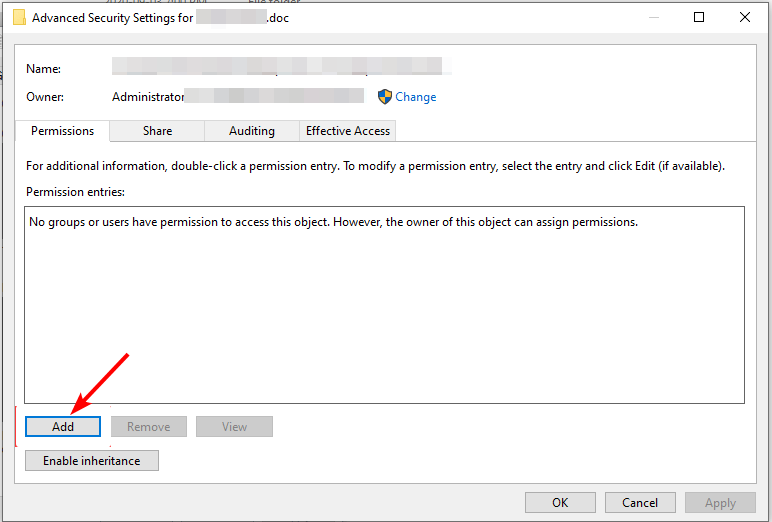
- У Пермиссионс Ентри прозор, кликните на Изаберите директора, унесите потребне информације у наведене уносе и кликните на Напредно на дну.
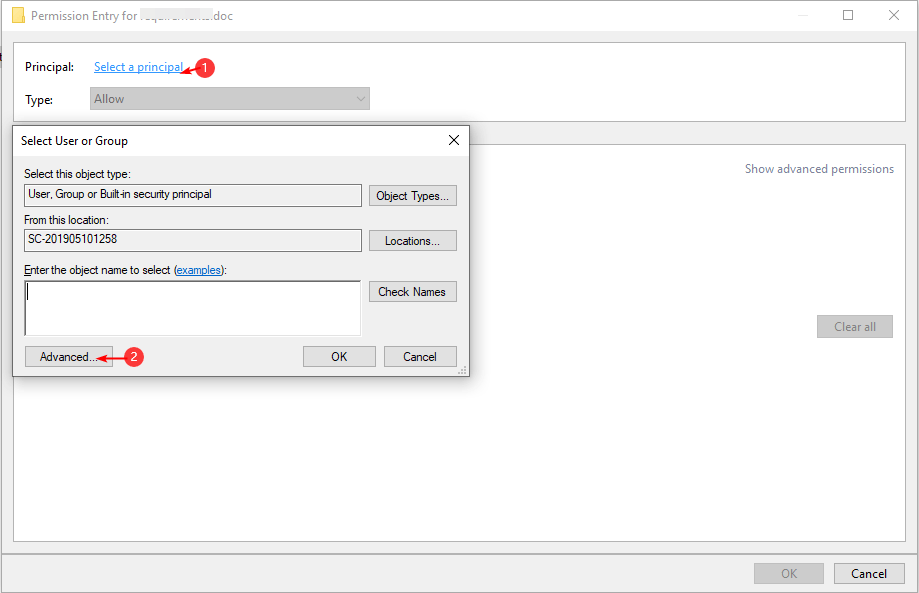
- Кликните на Нађи ново, изаберите Аутентификовани корисници затим притисните У реду да генеришете листу свих корисника на дну.
- Означите сва поља за потврду да бисте доделили дозволе, а затим кликните на У реду да сачувате промене.
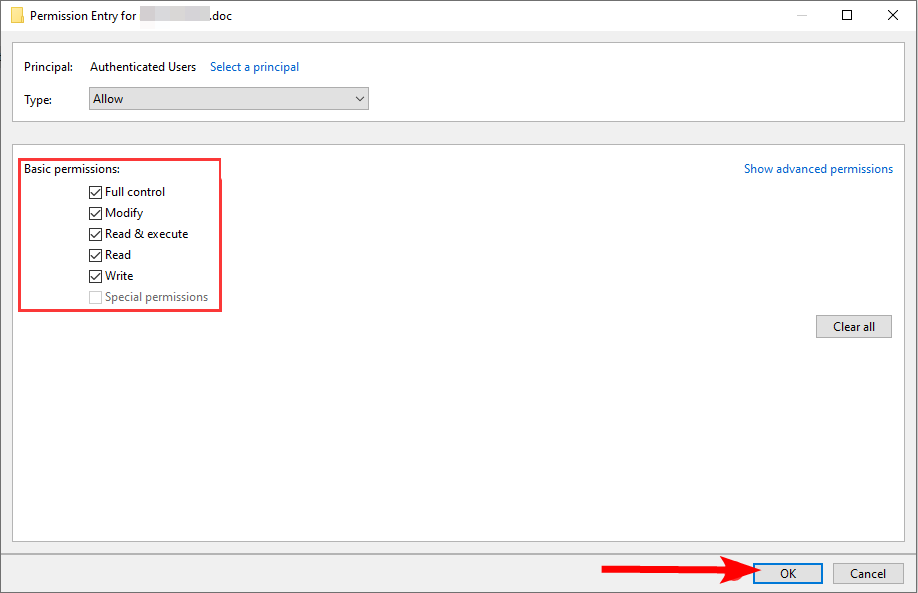
- Покушајте да отворите датотеку и видите да ли грешка и даље постоји. Неки рачунари ће можда захтевати поновно покретање да би се промене извршиле.
2. Промените дозволе за одбијање
- Пронађите дотични Ворд документ, кликните десним тастером миша на њега и изаберите Својства.

- Идите доБезбедност таб.
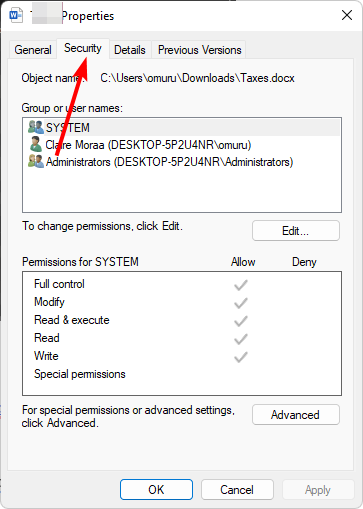
- Кликните на Уредити дугме.
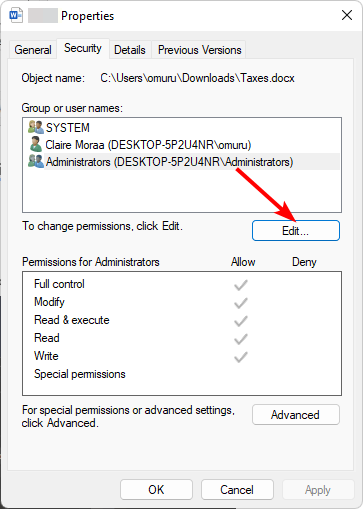
- Проверите све опције испод Дозволи да бисте свим аутентификованим корисницима доделили дозволе, а затим кликните на Применити и У реду да сачувате промене.
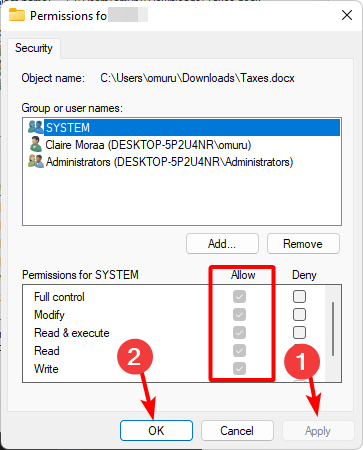
- Покушајте поново да отворите датотеку.
- Ворд за Виндовс 11: Како да га преузмете бесплатно
- Ворд је наишао на грешку: 5 начина да је лако поправите
- Како спречити Ворд да смањи квалитет слике у документима
- Пронађен нечитљив садржај: Како то поправити на 5 начина
3. Избришите личне податке
- Пронађите дотични Ворд документ, кликните десним тастером миша на њега и изаберите Својства.

- Идите до Детаљи картицу и кликните на Уклоните својства и личне податке.
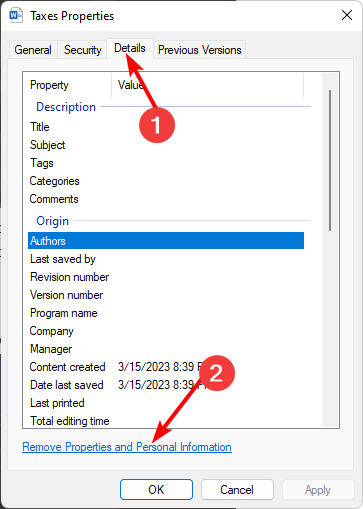
- Следеће, проверите Направите копију са уклоњеним свим могућим својствима и притисните У реду.
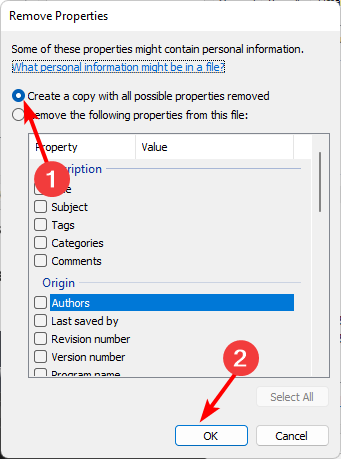
4. Промена Наследи од родитељских уноса
- Пронађите дотични Ворд документ, кликните десним тастером миша на њега и изаберите Својства.

- Идите до Безбедност картицу и кликните на Напредно.
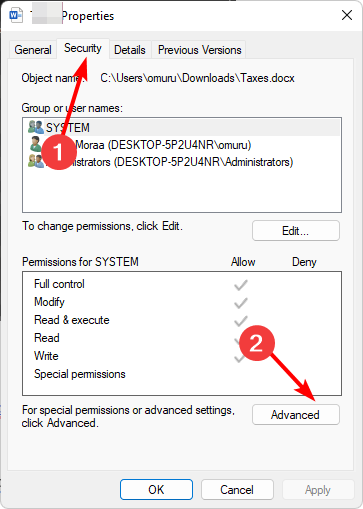
- Кликните на Онемогућите наслеђивање, затим кликните Применити и У реду да сачувате промене.
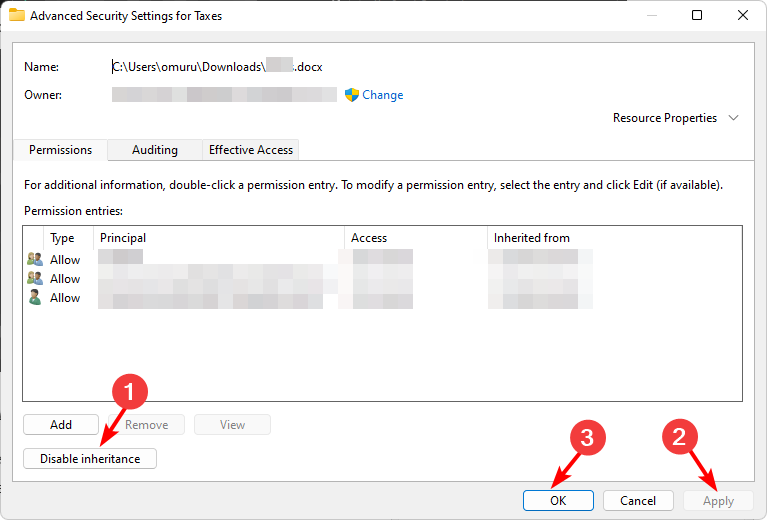
Остали проблеми у вези са Вордом укључују грешку где Ворд има нечитљив садржај, па обавезно погледајте наш детаљан чланак о томе како да решите такве проблеме.
Имамо и одговоре за кога имате проблеми са уређивањем у Ворд-у у нашем свеобухватном водичу.
Обавестите нас о свим додатним размишљањима или коментарима које имате о овом питању.
Још увек имате проблема? Поправите их овим алатом:
СПОНЗОРИСАНИ
Ако горњи савети нису решили ваш проблем, ваш рачунар може имати дубље проблеме са Виндовс-ом. Препоручујемо преузимање овог алата за поправку рачунара (Одлично оцењено на ТрустПилот.цом) да им се лако позабавите. Након инсталације, једноставно кликните на Започни скенирање дугме, а затим притисните на Поправи све.


